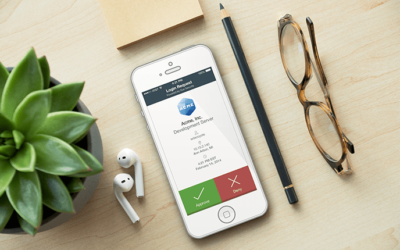Haal meer uit Microsoft PowerPoint met deze Tips!
Microsoft Powerpoint
Presenteren via Microsoft Teams
Een Presentatie geven in Microsoft Teams kan eenvoudig worden gerealiseerd. Wanneer je deelneemt aan een vergadering in Microsoft Teams dan kun je, door op de knop “Presenteren in Teams”, de presentatie direct starten vanuit PowerPoint zonder te zoeken waar de presentatie is opgeslagen.
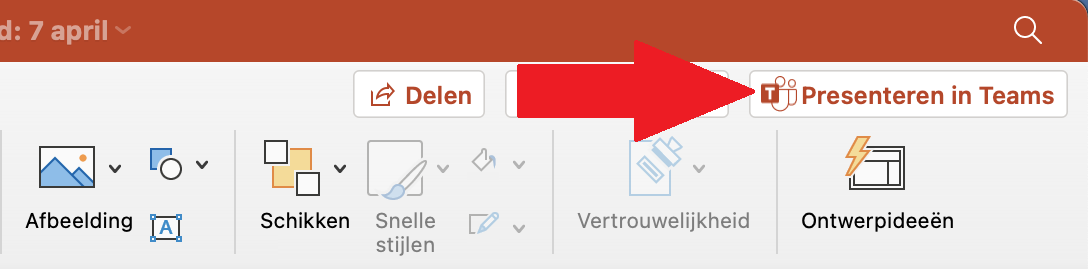
De presentatie zal nu worden weergegeven in MS Teams.
Zorg ervoor dat je Teams en PowerPoint up-to-date zijn en de presentatie in de Microsoft cloud staat (OneDrive of SharePoint).
PowerPoint Presentatie opslaan als Video
Het klinkt gecompliceerd maar het is vrij eenvoudig om een presentatie op te slaan als Video. Ben je dus onbekend met videobewerkingsprogramma’s en wel bekend met Microsoft PowerPoint dan kun je de presentatie omzetten zoals in onderstaande video wordt getoond.
Interactie met publiek d.m.v. een QR-code
Heb je wel eens een presentatie gegeven? Dan krijg je ongetwijfeld de vraag of je de presentatie wilt delen met je publiek. In veel gevallen wordt er ook om je contactgegevens gevraagd die je misschien niet altijd paraat hebt.
Hoe makkelijk is het dat je de gegevens allemaal klaar hebt staan en jij je publiek daarheen kunt sturen d.m.v. een QR-code?
Je kunt een invoegtoepassing downloaden en installeren via het menu Invoegen, klik dan op invoegtoepassing en vervolgens op invoegtoepassing downloaden. Download vervolgens de App “qr4office”.
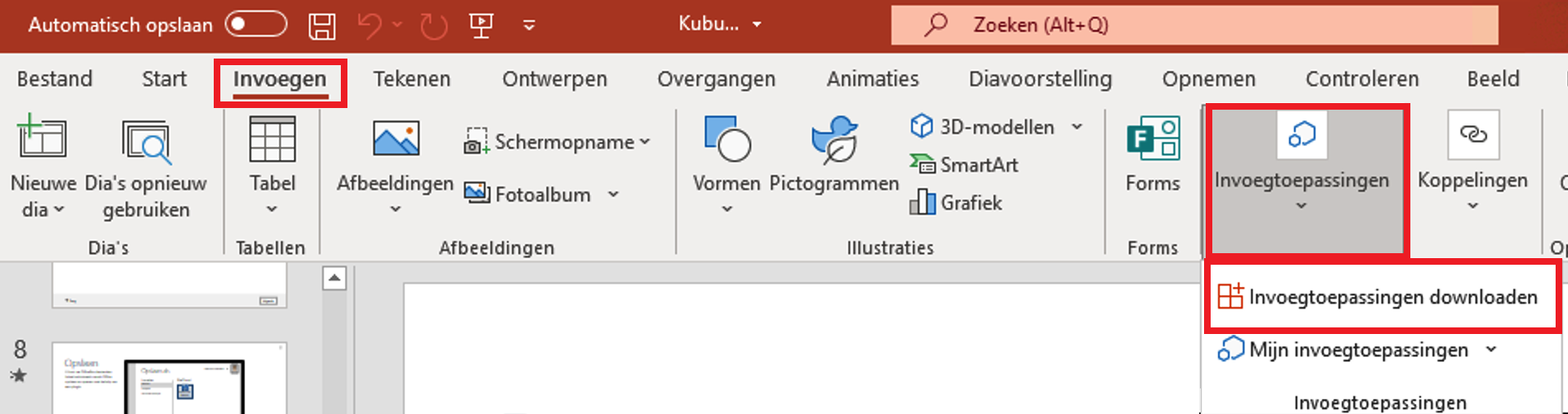
Je kunt de QR-code personaliseren met de kleurcodes van je bedrijf. Je kunt de QR-code de grootte meegeven die jij wilt.
Andere opties zijn een URL aanmaken, een telefoonnummer delen, Mailadres toevoegen, SMS or GEO-locatie toevoegen.
Het handigst is waarschijnlijk de presentatie delen via een link in OneDrive en daar alle bovengenoemde gegevens plaatsen zodat iedereen deze kan downloaden tijdens of na de presentatie.
Er zijn genoeg tips en tricks te bedenken voor Microsoft PowerPoint. Heb jij nog een leuke tip die niet mag ontbreken aan dit lijstje? Laat het ons dan weten via onderstaande knop.
Zorg ervoor dat je Teams en PowerPoint up-to-date zijn en de presentatie in de Microsoft cloud staat (OneDrive of SharePoint).
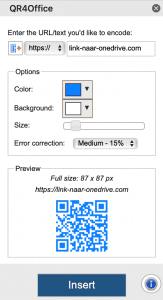
Microsoft 365
Nieuws Berichten
Microsoft Sharepoint Wat is SharePoint? SharePoint is een platform gecreëerd door Microsoft. SharePoint is een online...
Twee factor authenticatie, voor de beveiliging van jouw accounts!
Twee factor authenticatie Wat is twee factor authenticatie? Twee factor authenticatie, samengevat 2FA, zorgt voor een veiligere manier van...
MijnOfficebox, het portaal voor onze klanten!
MijnOfficebox klantportaal Hoe kom ik bij het klantportaal MijnOfficebox? Ga naar mijn.officebox.nl/rdp. Log in met je gebruikersnaam...